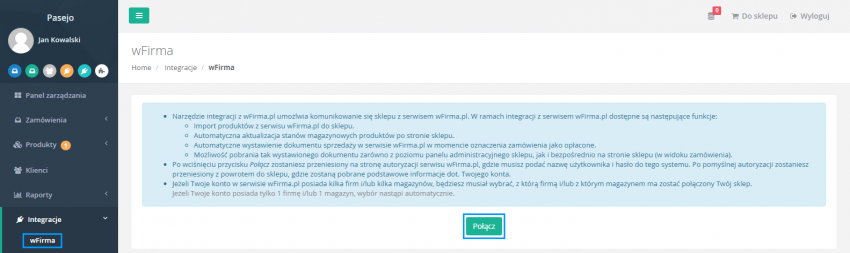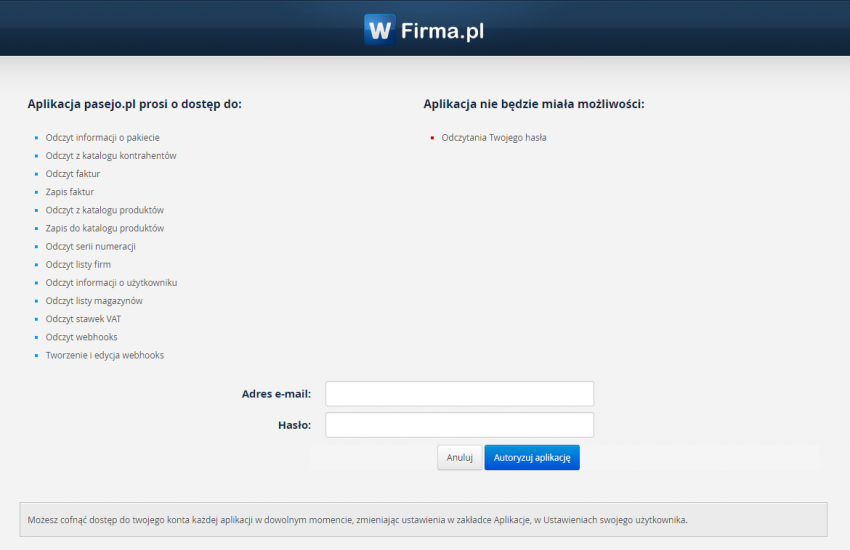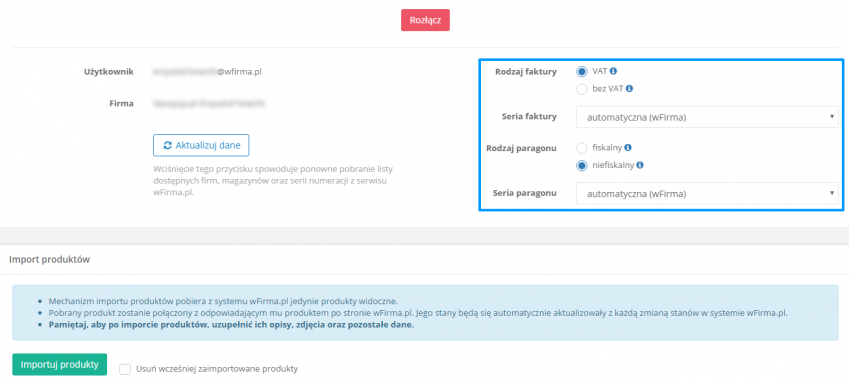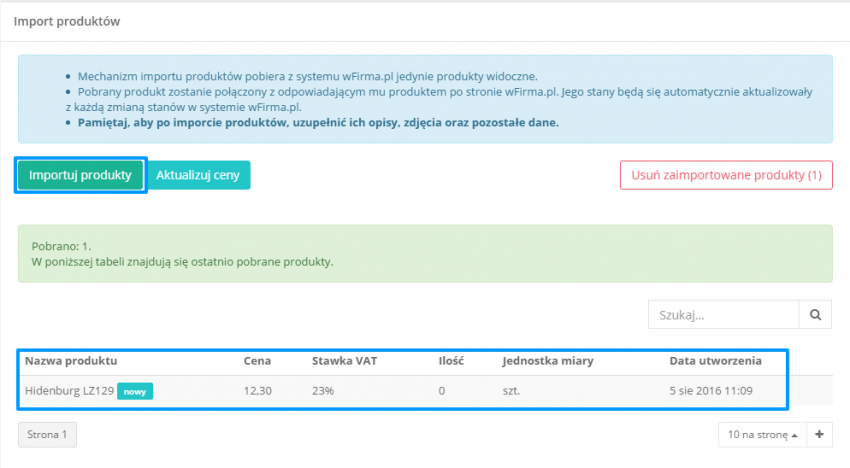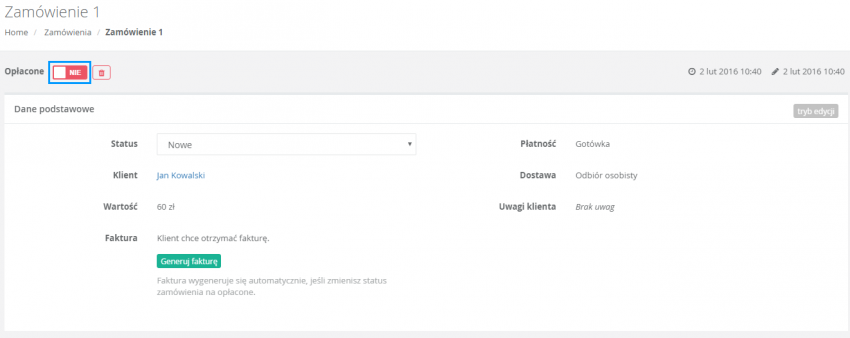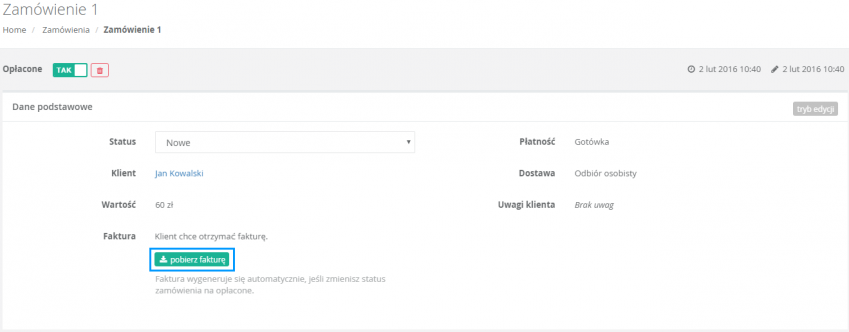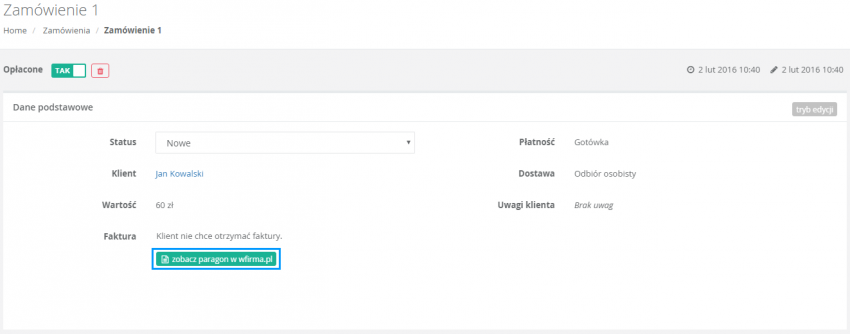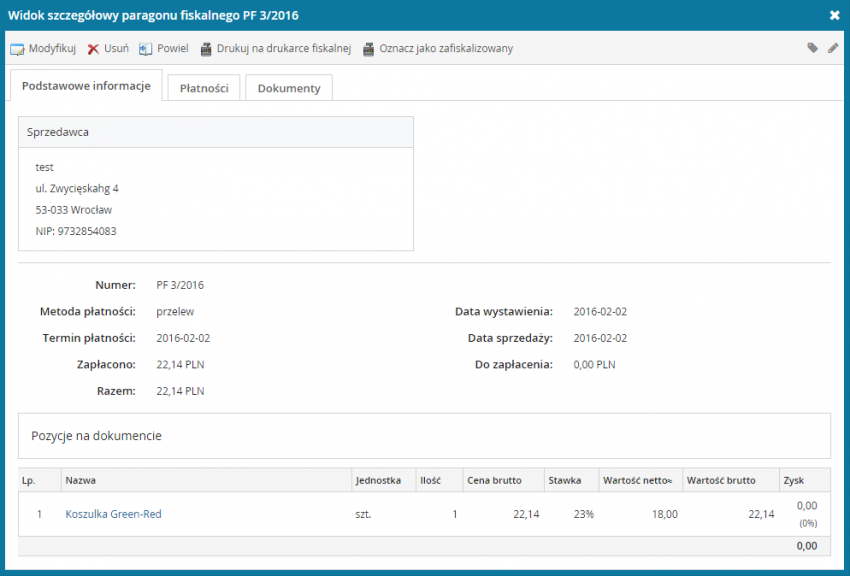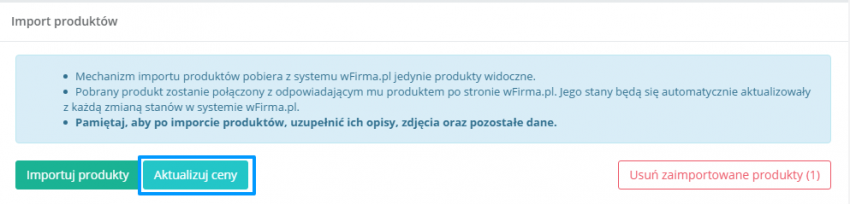Integracja wFirma - księgowość dla Twojego sklepu
- Integracja wFirma.pl - jak aktywować?
- Seria numeracji faktur i paragonów
- Import produktów z wFirma.pl
- Integracja wFirma - wystawianie dokumentów sprzedaży do zamówienia
- Wystawienie faktury VAT i bez VAT
- Wystawianie paragonu fiskalnego i niefiskalnego
- Powiązanie produktów
- Tworzenie nowego produktu w wFirma.pl
- Aktualizacja cen - domyślna grupa cenowa
Integracja wFirma umożliwia komunikowanie się sklepu z serwisem wFirma.pl. W ramach integracji dostępne są następujące funkcje:
- import produktów z serwisu wFirma.pl do sklepu,
- tworzenia nowych produktów w wFirma.pl przez platformę Pasejo,
- automatyczne aktualizowanie stanów magazynowych produktów po stronie sklepu,
- automatyczne wystawienie dokumentów sprzedaży w serwisie wFirma.pl w momencie oznaczenia zamówienia jako opłaconego (faktura VAT, faktura bez VAT, paragon fiskalny, paragon niefiskalny),
- możliwość pobrania tak wystawionego dokumentu w przypadku faktur i paragonów niefiskalnych, otwarcie programu wFirma.pl w celu zafiskalizowania paragonu,
- wybór serii numeracji faktury lub paragonu.
Integracja wFirma.pl - jak aktywować?
Żeby dokonać integracji z wFirma.pl, należy przejść do zakładki INTEGRACJE » WFIRMA i kliknąć przycisk POŁĄCZ. W nowej karcie otworzy się strona logowania, na której należy podać adres e-mail i hasło, używane w systemie wFirma.pl, a następnie kliknąć przycisk AUTORYZUJ APLIKACJĘ.
Seria numeracji faktur i paragonów
Po poprawnej autoryzacji w panelu platformy Pasejo pojawią się dane użytkownika, a także możliwość ustawienia rodzaju faktury, która będzie wystawiana klientom (VAT i bez VAT), paragonu (fiskalnego, niefiskalnego), a także ustawienie serii numeracji paragonu i faktury. Dzięki temu użytkownik ma możliwość ustalenia osobnej serii numeracji dla sprzedaży w sklepie. Jeżeli seria numeracji została ustawiona jako automatyczna, system użyje ostatnio używanej serii z wFirma.pl.
W przypadku posiadania więcej niż jednego magazynu w systemie wFirma.pl istnieje możliwość wyboru magazynu, z którym sklep ma zostać zintegrowany.
Import produktów z wFirma.pl
Następnym krokiem w integracji z oprogramowaniem wFirma.pl jest import produktów i stanów magazynowych z wFirma.pl. W tym celu należy kliknąć przycisk IMPORTUJ PRODUKTY.
Ceny brutto produktów zostaną pobrane z domyślnie ustawionej grupy cenowej w programie wFirma.
Zaimportowane produkty zostaną wylistowane wraz z pobranymi danymi w tabeli, w której będzie można zweryfikować ich poprawność.
Należy pamiętać o uzupełnieniu pozostałych danych, takich jak opis, zdjęcia itd., na potrzeby sprzedaży w sklepie.
Integracja wFirma - wystawianie dokumentów sprzedaży do zamówienia
Integracja z wFirma.pl umożliwia tworzenie dokumentów sprzedaży do zamówienia w sklepie.
Wystawienie faktury VAT i bez VAT
Podczas składania zamówienia klient może zaznaczyć opcję otrzymania faktury. Proces wystawienia faktury VAT i bez VAT jest identyczny - rodzaj dokumentu zależy od wprowadzonych przez administratora ustawień.
W celu wystawienia faktury należy przejść do zamówienia i ustawić suwak OPŁACONE na pozycję TAK.
Faktura zostanie wygenerowana w programie wFirma.pl - można ją pobrać, klikając w przycisk POBIERZ FAKTURĘ.
Wystawianie paragonu fiskalnego i niefiskalnego
Standardowo jeżeli klient podczas składania zamówienia nie wyrazi chęci otrzymania faktury, zostanie wystawiony paragon. W zależności od ustawień wprowadzonych przez administratora sklepu będzie to paragon fiskalny lub niefiskalny.
Po wystawieniu paragonu niefiskalnego będzie on, podobnie jak w przypadku faktur, do pobrania w widoku zamówienia.
W przypadku generowania paragonu fiskalnego musi on zostać zafiskalizowany i wydrukowany na drukarce fiskalnej. Po zaznaczeniu zlecenia jako opłaconego będzie możliwość przejścia do wFirmy.pl poprzez kliknięcie przycisku ZOBACZ PARAGON W WFIRMA.PL.
Na tym etapie użytkownik może zafiskalizować i wydrukować paragon na drukarce fiskalnej.
Wystawienie dokumentu sprzedaży (paragonu lub faktury) spowoduje zaktualizowanie stanów magazynowych w wFirma.pl.
Powiązanie produktów
Produkty wprowadzone w sklepie Pasejo mogą zostać powiązane z produktami w magazynie wFirma.pl. W tym celu należy wejść w dany produkt i w zakładce MAGAZYN uzupełnić pole POWIĄŻ Z, podczas wpisywania nazwy pojawi się podpowiedź z wyszukanymi produktami - należy kliknąć produkt z listy, aby zatwierdzić powiązanie.
Podczas powiązania produktów zostaną również zaktualizowane stany magazynowe zgodnie z magazynem na wFirma.pl.
Tworzenie nowego produktu w wFirma.pl
Dzięki integracji z wFirma.pl możliwe jest tworzenie nowego produktu w magazynie wFirma.pl z poziomu panelu platformy Pasejo. Dzięki temu rozwiązaniu można uniknąć konieczności osobnego wprowadzania danych.
W celu utworzenia nowego produktu należy wejść w wybrany produkt i w zakładce MAGAZYN kliknąć przycisk UTWÓRZ NOWY PRODUKT. W magazynie wFirma.pl pojawi się nowy produkt, a po jego utworzeniu zostanie on automatycznie powiązany z tym produktem w sklepie.
Aktualizacja cen - domyślna grupa cenowa
Ceny poszczególnych produktów z magazynu wFirma pobierane są z domyślnej grupy cenowej, instrukcja obsługi grup cenowych znajduje się pod adresem - Grupy cenowe.
W przypadku zmiany cen produktów w magazynie wFirma, należy również zaktualizować ceny produktów w sklepie Pasejo. W tym celu w zakładce Integracje » wFirma należy kliknąć przycisk Aktualizuj ceny.
-
Integracje z zaawansowanymi narzędziami Google
Sprzedający ma możliwość zintegrowania sklepu na platformie Pasejo z zaawansowanymi narzędziami Google, takimi jak Google Analytics oraz Google Tag Manager. Pomogą one w lepszym wypozycjonowaniu strony w wyszukiwarkach internetowych.
Czytaj więcej -
Integracja DotPay
Zbiór informacji dotyczących integracji z systemem płatności online. DotPay umożliwia wykonywania dogodnych transakcji płatniczych przez klientów przy pomocy internetu. Sprzedający może w dowolnym momencie ustawić wybraną metodę płatności.
Czytaj więcej